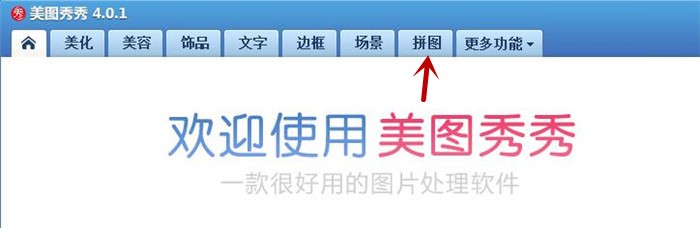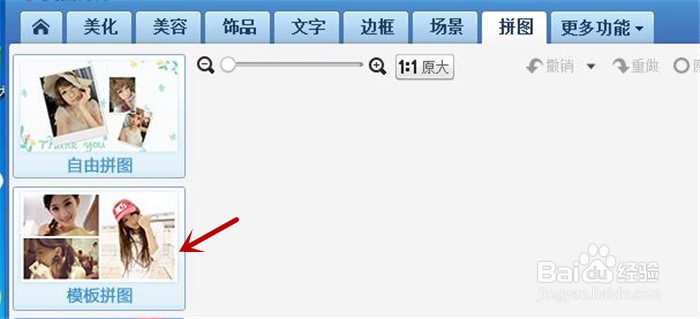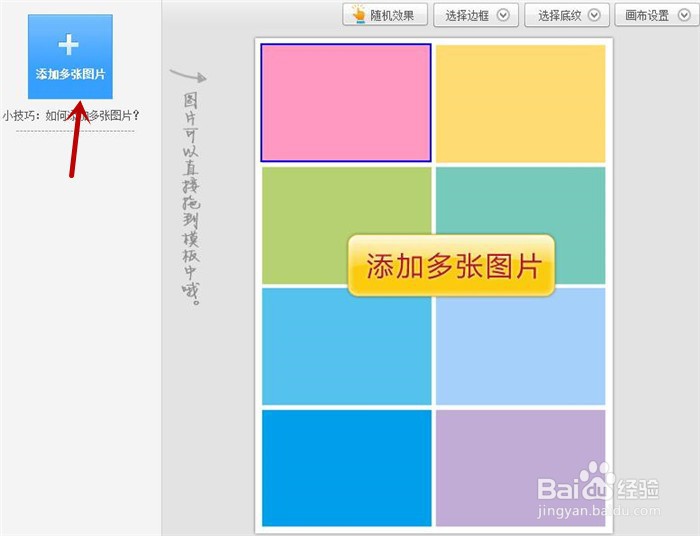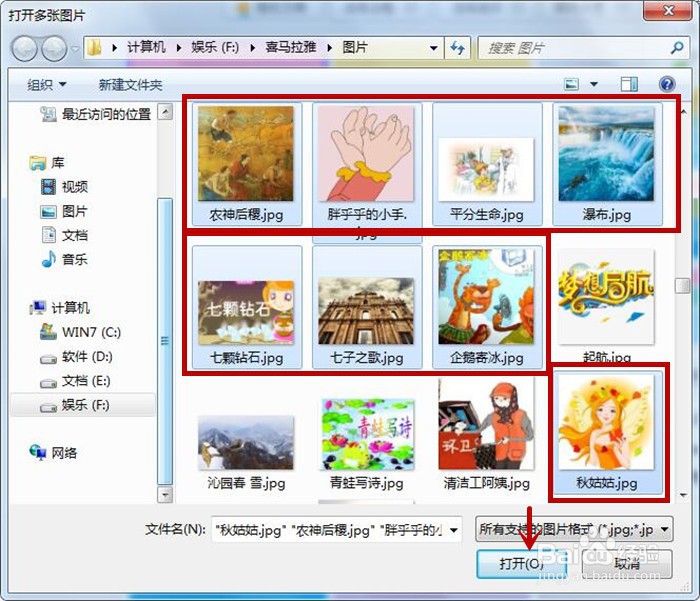在美图秀秀软件中如何制作八宫格拼图效果
1、首先是找到美图秀秀,点击打开后,找到“拼图"工作栏,点击;
2、这时候我们会看到左边出现了拼图选项,选择“模板拼图”;
3、这时候跳出“添加多张图片”工作框,同时选择右边8张模块;
4、点击左上角“添加多张图片”;
5、从电脑中选择我们需要的图片,点击“打开”;
6、当图片全部导入进去后,就可以保存下来,这也就完成啦。
声明:本网站引用、摘录或转载内容仅供网站访问者交流或参考,不代表本站立场,如存在版权或非法内容,请联系站长删除,联系邮箱:site.kefu@qq.com。